Como criar seu pôster de contato no iPhone com iOS 17
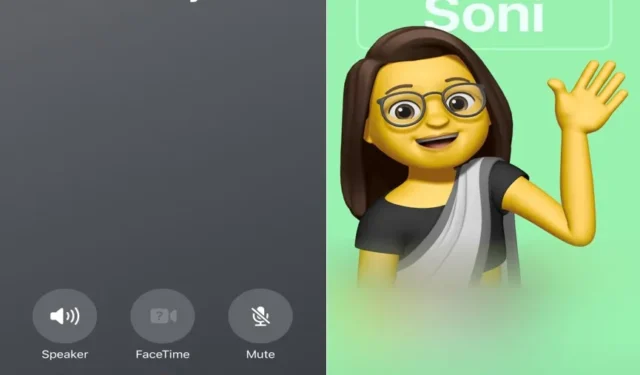
A Apple finalmente lançou a versão estável e pública do iOS 17 para todos os seus usuários. Esta nova versão trouxe diversas novidades, e uma das mais comentadas é a utilização de Cartazes de Contato.
Contact Poster é algo único introduzido no iOS 17 e com isso você pode decidir como aparecerá na tela do seu amigo durante as chamadas. Esta é realmente uma grande mudança em vez de usar a interface simples e antiga que exibe as iniciais do seu nome no receptor.
Com o Contact Poster, agora você pode ser mais criativo e decidir como se expressar enquanto entra em contato com um amigo ou familiar durante ligações. Nesta postagem, discutiremos o que é um postador de contato e como criá-lo e habilitá-lo em um iPhone com iOS 17. Observe que isso só pode ser habilitado quando seu amigo também tiver atualizado para o iOS 17.
O que são pôsteres de contato no iOS 17?
A Apple introduziu pela última vez ferramentas para personalizar o bloqueio e a tela inicial com seu iOS 16. A gigante da tecnologia continuou melhorando os recursos de personalização mesmo em sua nova versão, ou seja, iOS 17.
Desta vez, a Apple trouxe algumas novas ferramentas com as quais você pode criar e personalizar seu pôster de contato. O pôster recém-criado aparecerá na tela do seu receptor.
Semelhante a como você personalizou a tela de bloqueio/inicial anteriormente, agora você pode escolher Foto ou Memoji para criar um pôster de contato exclusivo. Além disso, você também pode personalizar o pôster com sua escolha de tipografia.
Crie seu pôster de contato no iPhone com iOS 17
Se você gosta do conceito de pôster de contato e deseja criar o seu próprio, siga estas etapas no seu iPhone.
- Depois de atualizar seu iPhone para iOS 17, vá para App Library e pesquise Contatos.
- Toque neste aplicativo Contatos uma vez e clique no seu perfil.
- No canto superior direito, você encontrará a opção Editar . Bem, toque nele.
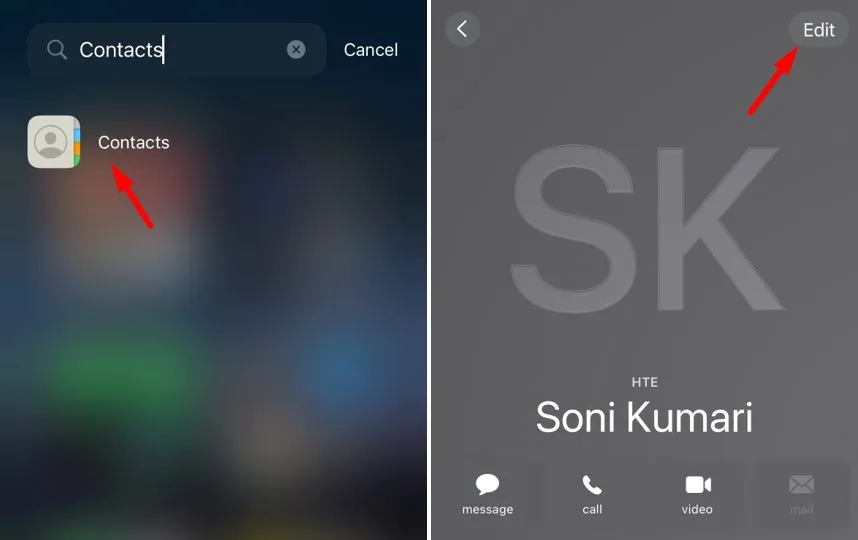
- Seu cartão agora será aberto. Toque no botão Editar novamente, disponível logo abaixo da foto do seu perfil.
- Você pode começar a personalizar a primeira tela ou deslizar ainda mais e tocar em Criar novo .
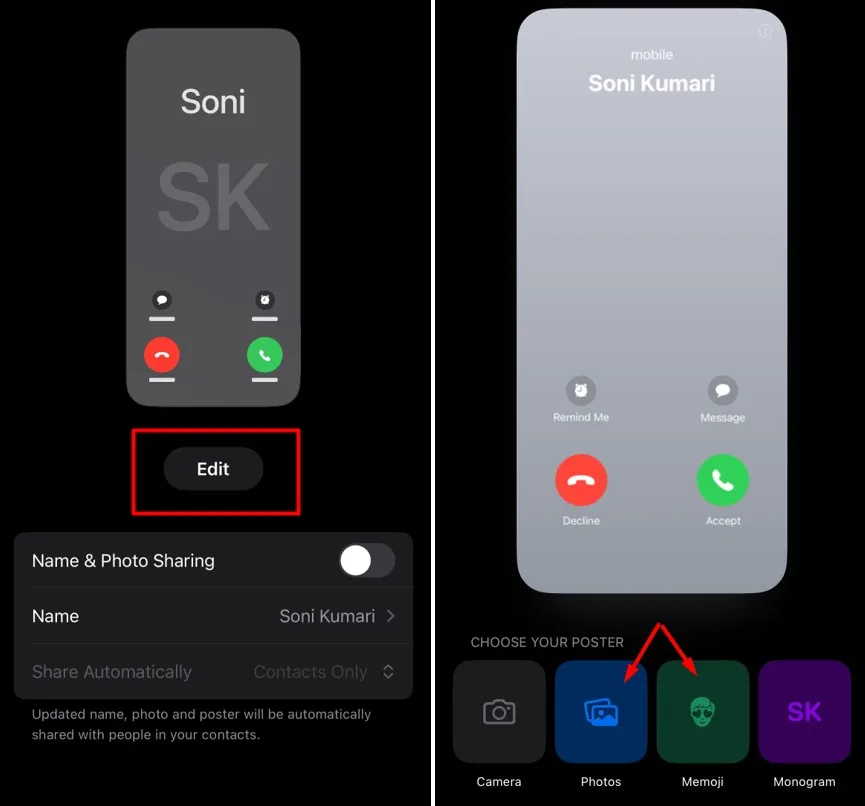
- Existem quatro opções diferentes para escolher o seu pôster. Escolha aquele que mais combina com você.
- Escolhemos o Memoji e explicamos como personalizá-lo adequadamente na seção abaixo .
- Depois de fazer as alterações necessárias em seu postador de contato, volte para Foto e pôster do contato e ative o botão de alternância ao lado de Compartilhamento de nome e foto.
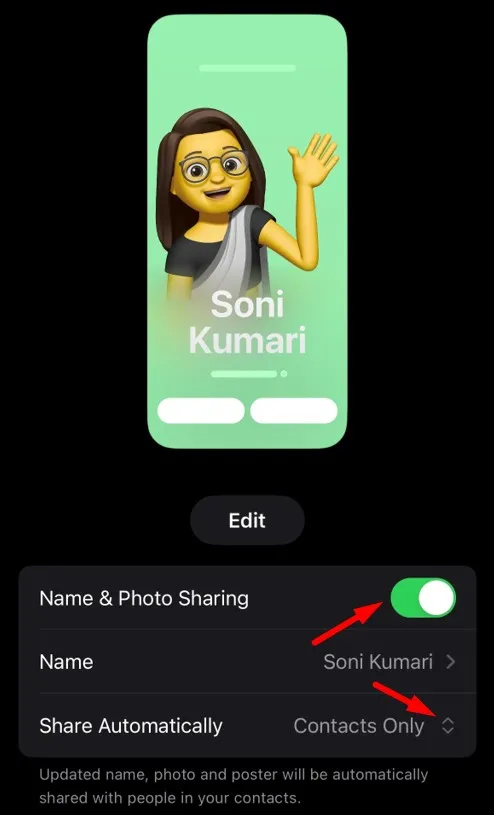
- Se você quiser mudar seu nome, edite-o e anote aquele pelo qual deseja que outras pessoas o conheçam.
- No final, você tem duas opções para escolher em Compartilhar automaticamente. Escolha a opção “Sempre perguntar” se você não tiver todos em seus contatos vendo seu pôster de contato. Caso contrário, selecione Somente contatos .
É isso, você atualizou com sucesso sua “ Foto e pôster de contato ”.
Como criar um novo pôster de contato e modificá-lo no iOS 17
Caso você queira criar um novo pôster de contato e modificá-lo para utilizá-lo no iOS 17, siga os passos abaixo –
- Abra a App Library e clique no aplicativo Contatos. Toque em Foto e pôster do contato e, em seguida, clique em Editar .
- Clique em Personalizar e selecione Pôster . A imagem de exibição escolhida aparecerá na tela do seu monitor.
- Clique no ícone Memoji e toque no ícone “+”. Selecione um design de rosto que você gostaria de usar na tela do receptor.
- Você tem várias opções para escolher aqui na tela atual. Isso inclui mudar a pele, o penteado, as sobrancelhas, os olhos, a cabeça, o nariz, a boca, as orelhas, os pelos faciais, os óculos, os chapéus e as roupas.
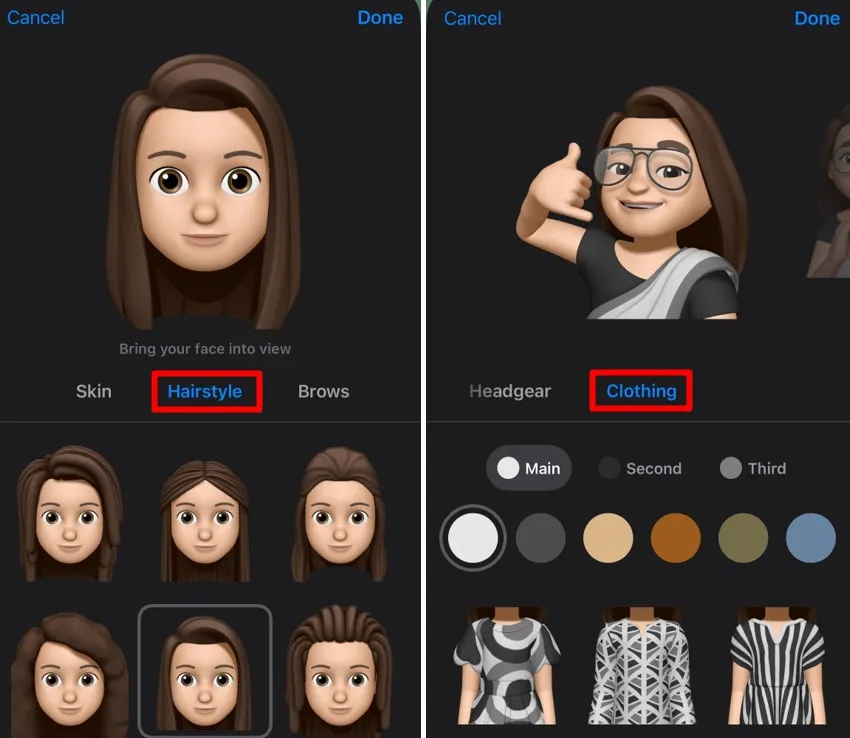
- Depois de selecionar o que deseja definir, toque no botão Concluído .
- Na última tela você tem a opção de escolher sua expressão facial o que é bastante interessante. Para definir sua própria expressão facial, tudo que você precisa é mover a cabeça em um ângulo e apertar o botão Snap .
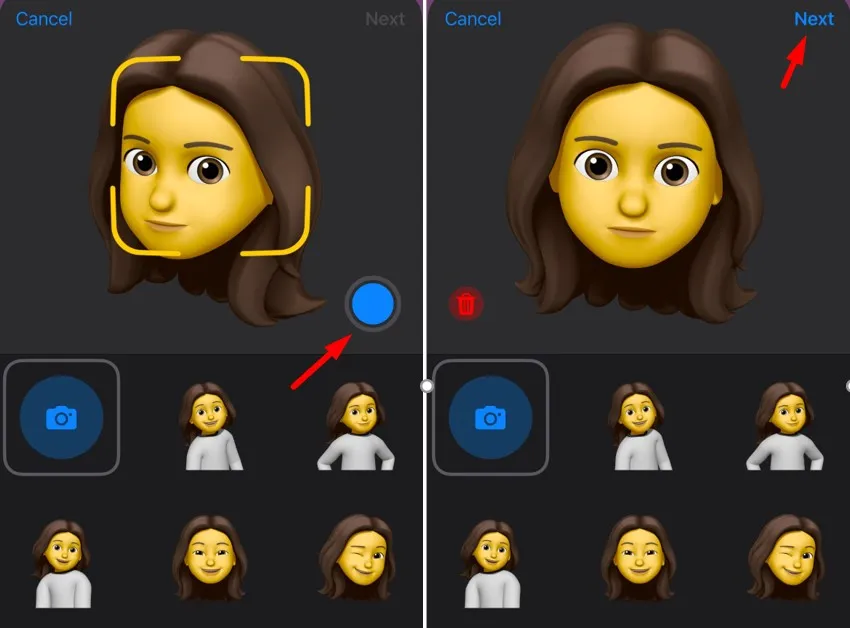
- O iOS 17 também permite adicionar ou remover o efeito de profundidade do pôster do contato. Escolha aquele que se adapta às suas necessidades. No canto inferior esquerdo, você também tem a opção de alterar a cor de fundo.
- Depois de terminar, toque no botão Avançar novamente. Uma prévia do pôster feito recentemente aparecerá na tela. Clique em Continuar para prosseguir ou no botão Voltar para personalizá-lo novamente.
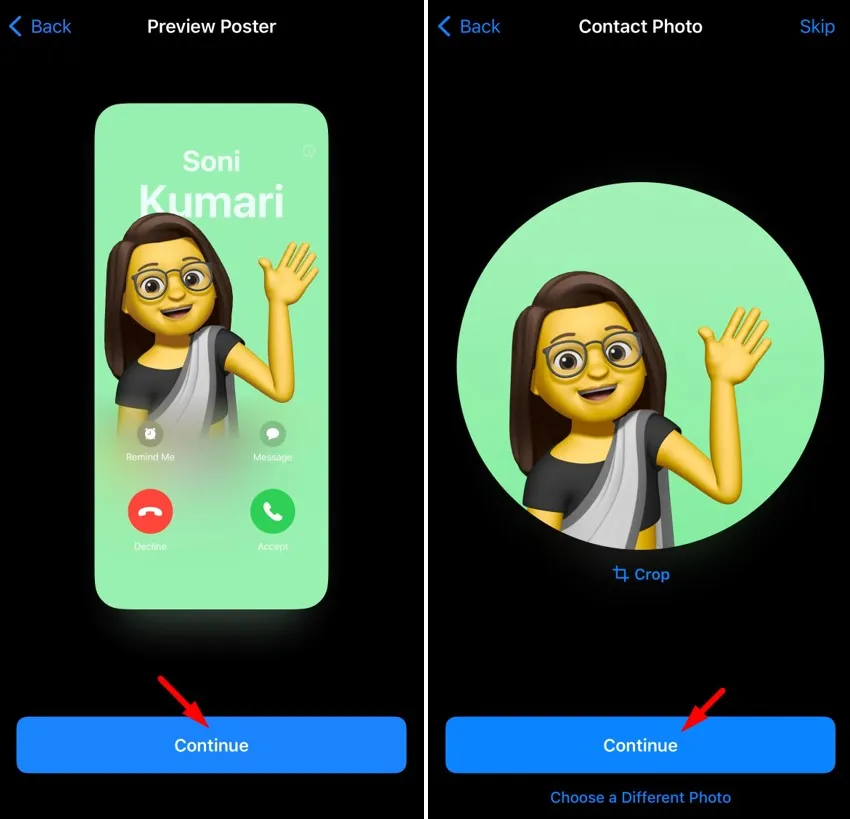
É isso, você configurou com sucesso um pôster de contato pessoal e ele aparecerá no destinatário durante as chamadas. De agora em diante, sempre que você ligar para seus amigos, eles verão seu pôster de contato personalizado em seus dispositivos, desde que também tenham atualizado seus iPhones para iOS 17.



Deixe um comentário